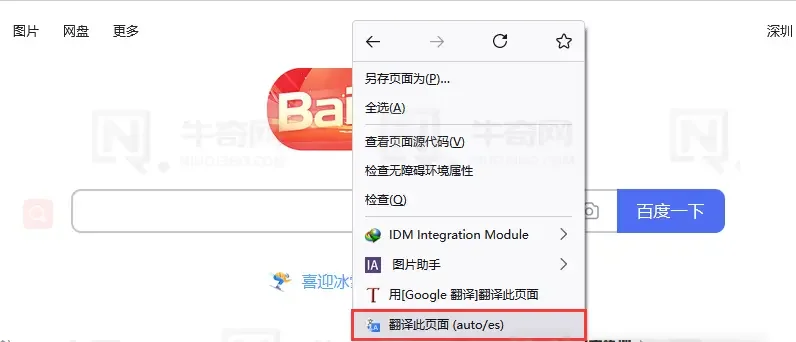谷歌 Chrome 浏览器自带功能,是辅助浏览外文网站的一大利器。而同样非常受欢迎的火狐 Firefox 浏览器,也可以安装 Google 翻译扩展插件,实现翻译外文网站的功能。下面牛奇网就为您介绍,如何在火狐 Firefox 浏览器上安装谷歌翻译扩展插件。
第 1 步:打开火狐 Firefox 浏览器,然后访问 Mozilla 官方的扩展程序下载页面,并在搜索框中搜索“Google Translate”。
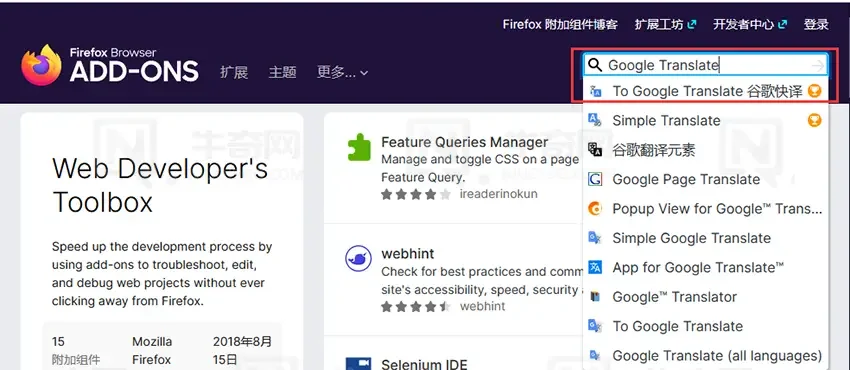
第 2 步:选择搜索结果中排名最高且评价最好的“To Google Translate 谷歌快译”。
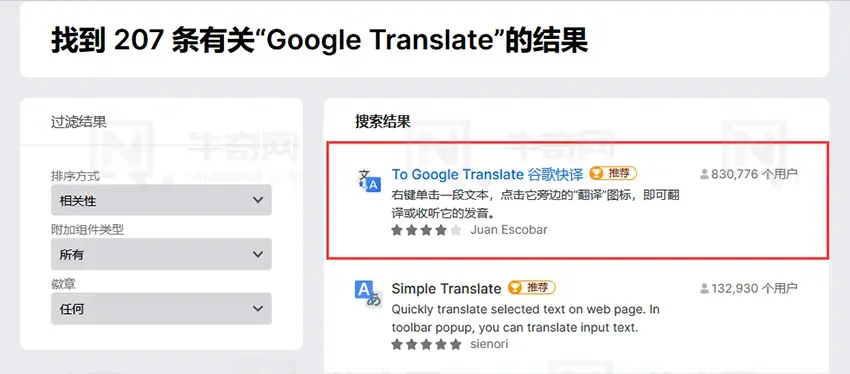
第 3 步:点击“添加到 Firefox” 按钮,安装谷歌翻译插件。
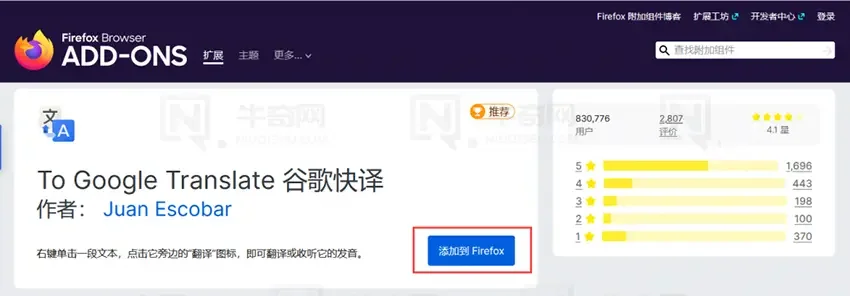
第 4 步:单击“添加到 Firefox”按钮后,会询问确认是否要将扩展程序添加到浏览器。点击“添加”确认。
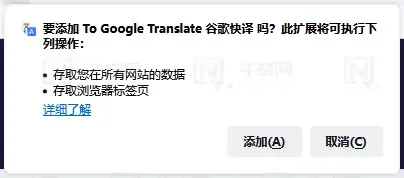
第 5 步:安装完成后,浏览器会询问,是否允许在隐私模式下,运行该翻译插件。大家可以根据需要进行设置。
第 6 步:安装该翻译插件后,在访问网页时,如果要翻译成某种语言,只需要右键点击页面空白处,然后选择“翻译此页面”,即可将网页翻译成目标语言。